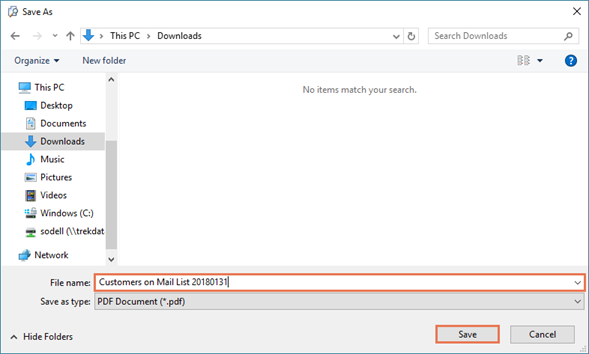Soms moet u de resultaten van een zoekopdracht (oranje pictogram) opslaan op uw computer. Dit kan zijn om in de toekomst naar te verwijzen, om te importeren in uw e-mail marketing programma, of om de gegevens verder te filteren in Microsoft Excel - wat de reden ook is, Ascend laat u toe om deze resultaten te exporteren in een verscheidenheid van formaten.
Bewerkbaar formaat
- Klik in de resultatenbalk op de pijl naast de knop Export en kies CSV (door komma's gescheiden waarden) of XLSX (Microsoft Excel of Open Office).
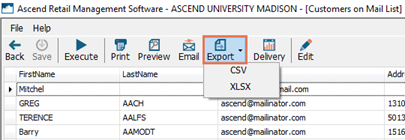
- Navigeer naar de locatie op uw computer waar u het bestand wilt opslaan (bijvoorbeeld het bureaublad van Windows).
- Voer desgewenst een nieuwe naam in het veld Bestandsnaam in (de standaardwaarde is Rapportnaam jjjjmmdd - Korte naam locatie).
- Klik op Opslaan.
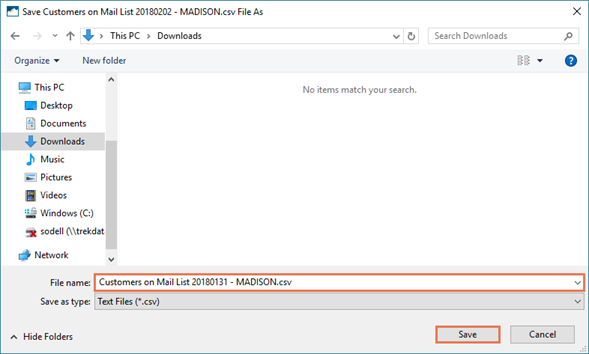
Afdrukbaar formaat
- Klik in de werkbalk met resultaten op de knop Voorbeeld .
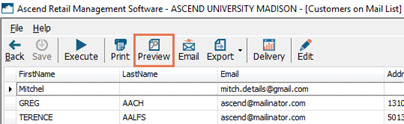
- Selecteer in het venster Voorbeeld het Bestand menu > Document exporteren > PDF-bestand.
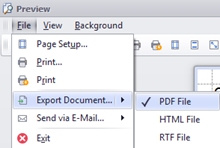
- Klik in het dialoogvenster PDF-exportopties op de OK -knop.
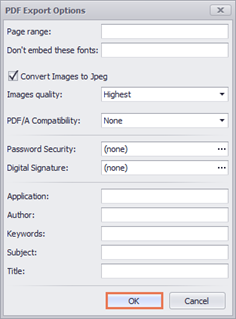
- Navigeer naar de locatie op uw computer waar u het bestand wilt opslaan (bijvoorbeeld het bureaublad van Windows).
- Voer in het veld Bestandsnaam een beschrijvende naam in (bijv. Klanten op e-maillijst 20180131).
- Klik op Opslaan.